انتقال تصویر از گوشی بخشی از محبوبترین کاریهایی نیست که کاربران با دستگاههای خود انجام میدهند، اما برخی از مردم آن را به عنوان یک روش سریع دوست دارند، برخی دیگر نیز از آن تنها برای پشتیبانی فنی استفاده میکنند. به هر حال، راههای زیادی برای انتقال تصویر از گوشی شما به دستگاههای دیگر یا همان screen mirroring وجود دارد، که ما در ادامهی این مقاله به معرفی 6 نرم افزار برتر و چند روش دیگر خواهیم پرداخت.
لیستی از بهترین نرم افزار های انتقال تصویر برای اندروید
سه روش جایگزین دیگر
AirDroid
AirDroid یک برنامه عالی برای ارتباط بهتر تلفن و کامپیوتر شما است. این نرم افزار به شما امکان میدهد کارهایی مانند انتقال فایلها بین تلفن و کامپیوتر شخصی خود، پاسخ دادن به اعلانهای تلفن در رایانه، کنترل از راه دور تلفن اندرویدی خود از کامپیوتر و حتی انتقال تصویر به صفحه نمایش را انجام دهید. عملکرد انتقال تصویر در این نرم افزار بسیار خوب است. در واقع، این یکی از معدود گزینههایی است که نیازی به اتصال تلفن همراه و کامپیوتر شما در یک شبکه ندارد. با این حال، هر دو دستگاه نیاز به نصب برنامه AirDroid دارند. این سرویس با قیمت 3.99 دلار در ماه یا 29.99 دلار در سال اجرا میشود.
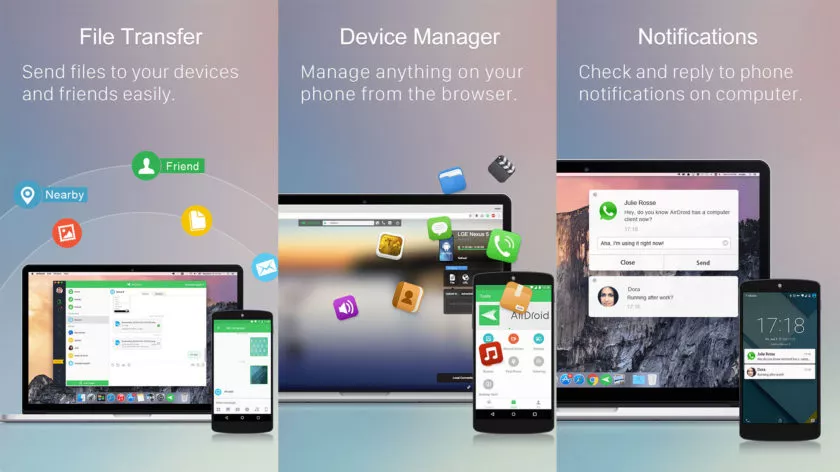
Google Home
Google Home برنامهای برای محصولات Google Nest، Chromecast و سایر دستگاههای Google است. با این برنامه و Chromecast میتوانید مستقیماً صفحه نمایش خود را از دستگاه خود به تلویزیون خود ارسال کنید. در واقع این نرم افزار به طرز چشمگیری خوب کار میکند. با این حال، در بسیاری از موارد استفاده، مانند پخش ویدیو، با برنامههای بومی بهتر از انتقال تصویر انجام میشوند. با این حال، اگر به صفحه نمایش گوشی خود روی تلویزیون نیاز دارید، این یک راه عالی برای انجام آن است. برای این کار باید یک Chromecast بخرید. این برنامه رایگان است و در طول تستهای انجام شده با مشکل عمدهای مواجه نشده است.
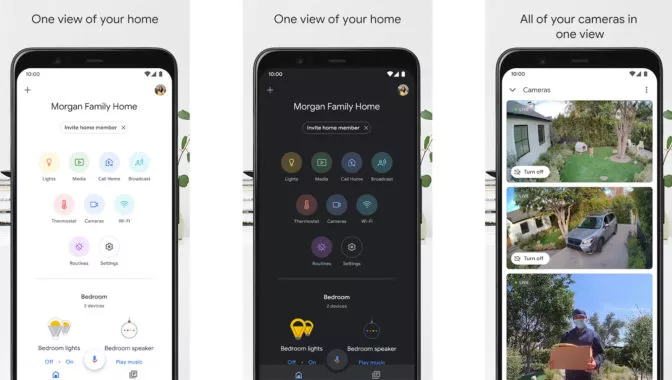
Microsoft Remote Desktop
Microsoft Remote Desktop بسیار شبیه به Chrome Remote Desktop است. در واقع، اساساً همان کار را انجام میدهد. البته باید توجه داشته باشید که این برنامه از نسخههای Windows Professional و Server پشتیبانی میکند. علاوه بر این، در صورت لزوم برای پخش ویدئو و صدا نیز به خوبی کار میکند. این نرم افزار کاملا رایگان و بدون خرید درون برنامهای یا حتی تبلیغات است. از آنجایی که گوگل پشتیبانی از Chrome Remote Desktop را متوقف کرده است، کسانی که از ویندوز استفاده میکنند، بهتر از این گزینه استفاده کنند. البته کمی پر زرق و برق است و باگ هم دارد، ولی امیدواریم که مایکروسافت به مرور زمان آن را پاک کند.
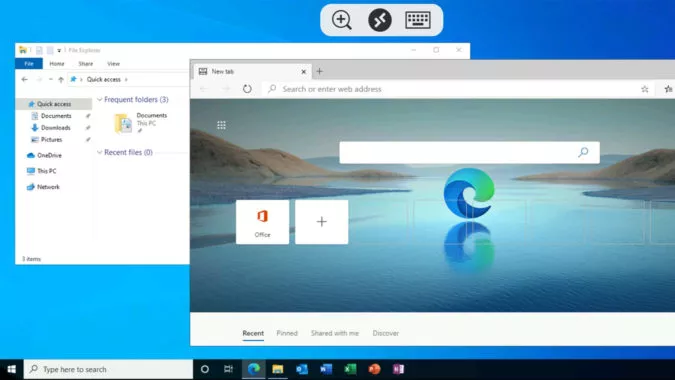
Phone Link by Microsoft
Phone Link by Microsoft یک برنامه عالیِ توسعه داده شده توسط مایکروسافت است. البته هنوز هم یک سری از مشکلات را دارد، اما در حال حاضر نسبت به بسیاری از برنامههای اندرویدی برای اتصال گوشی شما به ویندوز بهتر عمل میکند. پس از اتصال، میتوانید عکسها را مشاهده کنید، به پیامهای متنی پاسخ دهید، تماسهای تلفنی برقرار کنید (در رایانههای شخصی دارای بلوتوث)، و همان طور که انتظار دارید انتقال تصویر خود را انجام دهید.
در واقع، میتوانید صفحه نمایش خود را به صورت عادی ارسال کنید یا یک برنامه اندرویدی را راهاندازی کنید که حالت پخش صفحه را نیز راهاندازی میکند. Phone Companion شما هنوز هم کمی باگ ریز دارد، حتی در دستگاههای سامسونگ که در آنها این نرم افزار به صورت پیش فرض بر روی آن عرضه میشود. با این حال، باز هم یکی از بهترین گزینهها برای انتقال تصویر به شمار میآید.
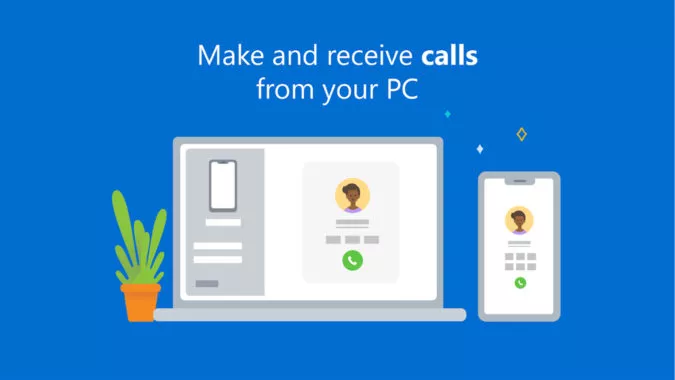
TeamViewer
TeamViewer یکی از محبوبترین نرم افزار های انتقال تصویر است. این یکی عمدتا برای اهداف خاصتری مورد استفاده قرار میگیرد. در صورت نیاز میتوانید به دسکتاپ یا سایر دستگاههای تلفن همراه نگاه کنید. از انتقال صدا و ویدئو HD، رمزگذاری AES 256 بیتی و انتقال فایل از هر دو دستگاه نیز پشتیبانی میکند. از دیگر ویژگیهای مثبت آن میتوان به پشتیبانی پیش فرض آن از مک، ویندوز و لینوکس اشاره که میتواند بسیار کاربردی باشد. این برنامه برای استفاده فردی کاملا رایگان است. کسب و کارهایی که در حال اجرا هستند گزینههای پرداخت مختلفی دارند.
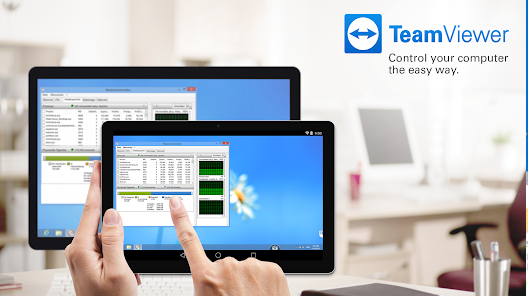
Vysor
Vysor انتخاب مناسبی برای انتقال تصویر از تلفن شما به کامپیوتر شخصیتان است. این برنامه از یک افزونه Chrome به همراه برنامه اندروید برای جفت کردن تلفن شما با کامپیوتر شخصی شما میکند و از آنجا، صفحه گوشی شما را مستقیماً روی کامپیوتر منعکس میکند. البته در این مورد محدودیتهایی وجود دارد. به عنوان مثال، برای استفاده از آن به Chrome یا یک مرورگر مبتنی بر Chrome نیاز دارید. جدای از آن، به نظر میرسد اشکالاتی وجود دارد که به تنظیمات کاربر بستگی دارد. در تستهای انجام شده کارکرد مناسبی داشته، هرچند که ممکن است برای همه کاربران عالی کار نکند. خوشبختانه این نرم افزار نیز کاملا رایگان است، بنابراین امتحان کردن آن ضرری ندارد.
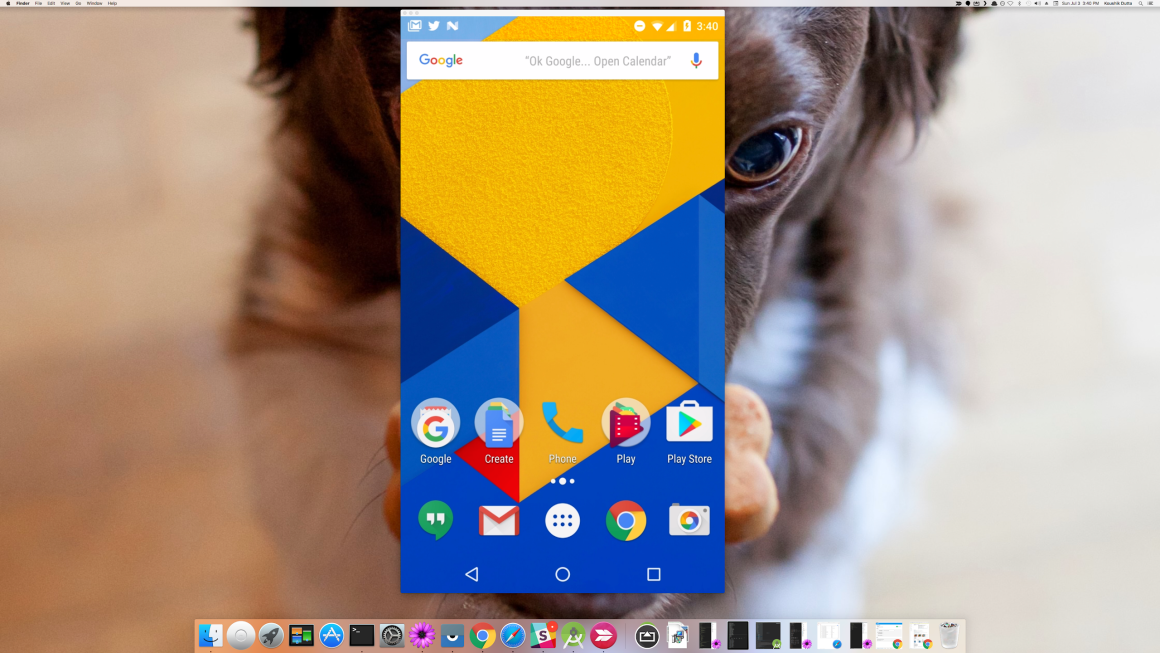
نگاهی به روشهای دیگر انتقال تصویر
کارت کپچرها
کارتهای کپچر از گذشته تا به امروز بخشی از ثابتترین راهها برای انتقال تصویر از تلفن شما به کامپیوتر هستند و کارکرد آنها نسبت به نرم افزارها بسیار سادهتر است. شما یکی از این گجتها را میخرید، آن را به کامپیوتر خود وصل میکنید و سر دیگر را به گوشی خود وصل میکنید و این دستگاه نیز از خروجی HDMI اصلی گوشی شما استفاده میکند. بنابراین، برخی از دستگاههای بدون پشتیبانی HDMI، مانند سری Google Pixel، با کارتهای ضبط کار نمیکنند. انواع کارتهای کپچر در بازار وجود دارد. با این حال، یکی از بهترین گزینهها در حال حاضر Elgato HD 60 S+ است. پشتیبانی از 4K، پشتیبانی از 1080p60، پشتیبانی از HDR و غیره دارد.

Chromecast، Fire Stick و پشتیبانی از تلویزیون هوشمند
این روزها میتوانید تقریباً با هر تلویزیون هوشمندی انتقال تصویر بر روی صفحه نمایش را انجام دهید. البته تمام آن به موضوع پشتیبانی یا عدم آن بستگی دارد. ما در مورد برنامه Google Home در لیست برنامههای بالا صحبت کردیم، اما در اینجا دوباره آن را تکرار میکنیم. در واقع می توانید از Chromecast برای انتقال تصویر خود با استفاده از برنامه Google Home استفاده کنید. یک ثانیه طول میکشد تا به آن عادت کنید، اما قطعا کار میکند.

Fire TV دارای گزینههای خاصی برای انتقال تصویر به صفحه نمایش است که میتوانید در تنظیمات آنها را روشن کنید. این روش نیز به شما امکان میدهد تقریباً با هر دستگاهی انتقال تصویر را انجام دهید، تا زمانی که دستگاه گزینه نمایش صفحه نمایش خود را به صورت بیسیم داشته باشد. آمازون روشی برای راهاندازی آن دارد و Roku نیز روش مشابهی برای دستگاه های فعال Roku دارد.
در نهایت، برخی از تلویزیونهای هوشمند عملکردی مشابه با Fire TV دارند. تلویزیونهای دارای Google TV فقط میتوانند از فرآیند مشابه Chromecast استفاده کنند زیرا این تلویزیونها امکان Google Chromecast داخلی دارند. با این حال، بسیاری از برندهای دیگر دارای پروتکل های Miracast، Roku یا مشابه هستند. در نهایت این شما هستید که باید با مطالعه مشخصات دستگاه خود از روش پیش فرض موجود بر روی آن آگاه شوید. به عنوان مثال سامسونگ برای این کار از قابلیت Smart View استفاده میکند.
خروجی HDMI
سادهترین راه برای مشاهده تصویر روی گوشی همراه خود بر روی تلویزیون، استفاده از کابل HDMI است. البته دیگر این روش به اندازه سالهای پیش رایج نیست، که از نظر ما چندان منطقی به نظر نمیرسد زیرا USB-C به صورت پیش فرض دارای قابلیت خروجی HDMI است. در هر صورت، این روزها بخش زیادی از نمایشگرها از مانیتورهای کامپیوتر گرفته تا انواع تلویزیونها با پشتیبانی از خروجی HDMI عرضه میشوند که این روش را به یکی از سهلترین راههای انتقال تصویر تبدیل میکند.
همه چیز به استفاده از کابل مناسب مربوط میشود. اکثر تلفنهای مدرن با خروجی HMDI میتوانند از آداپتور USB-C به HDMI یا کابل کامل USB-C به HDMI استفاده کنند. اما کار برای دستگاههای قدیمی کمی پیچیدهتر میشود. دستگاههای قدیمی سامسونگ معمولا از MHL استفاده میکردند، در حالی که گوشیهای قدیمی الجی از Slimport استفاده میکردند. البته باز هم بهتر از خرید کابل بهتر است با یک گشت و گذار ساده در اینترنت از قابلیت خروجی HDMI در گوشی همراه خود مطئمن شوید.

خروجی HDMI مدرنترین یا شیکترین گزینه موجود نیست، اما همیشه و به راحتی کار میکند مگر اینکه کابل قطع شود.
خروجی HDMI دارای مزیت اتصال فیزیکی است. با استفاده از آن دیگر مانند برخی از راه حلهای بیسیم آینه انتقال تصویر به صفحه نمایش، دیگر از تاخیر و لگ و مشکلات عجیب و غریب دیگر در هنگام اتصال رنج نمیبرید. علاوه بر این، بدون نیاز به هیچ رابط بیسیم دیگری اتصال را انجام داد.
کسانی که دستگاههای سامسونگ دارند، میتوانند حالت DeX آن را با رایانه شخصی ویندوزی که امکان انجام کارهایی مانند انتقال تصویر را فراهم میکند، بررسی کنند، اما در یک تجربه کامل دسکتاپ که کاملاً روی تلفن انجام میشود. تنها چیزی که نیاز دارید یک کابل USB است تا آن را به کامپیوتر خود وصل کنید.
شما هم اگر از انتقال تصویر با روشهای مختلف تجربهی خاصی دارید یا مورد خاصی را تجربه کردهاید، آن را در قسمت نظرات با ما در میان بگذارید.
مطالب مرتبط:



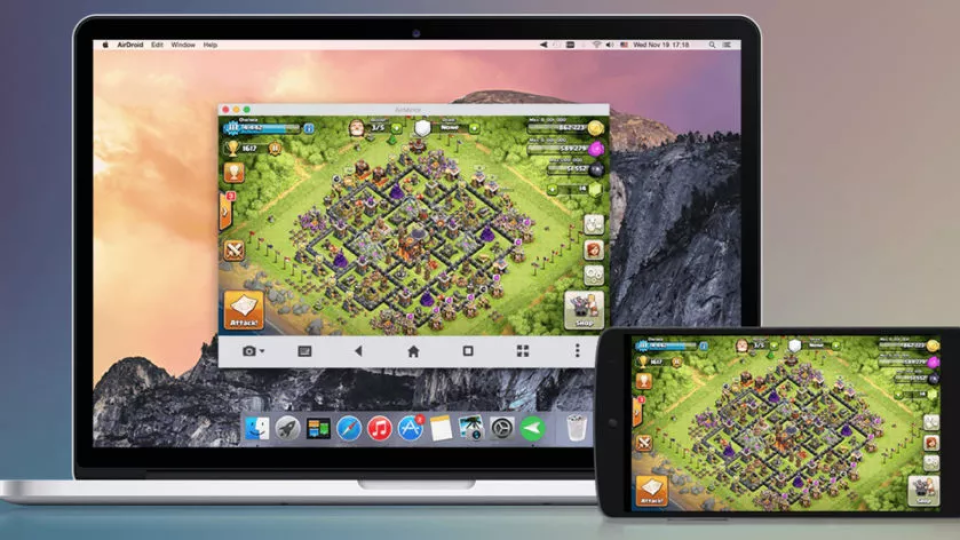




















دیدگاهتان را بنویسید